iPad 使用手册
- 欢迎使用
-
-
- 兼容 iPadOS 26 的 iPad 机型
- iPad mini(第 5 代)
- iPad mini(第 6 代)
- iPad mini (A17 Pro)
- iPad(第 8 代)
- iPad(第 9 代)
- iPad(第 10 代)
- iPad (A16)
- iPad Air(第 3 代)
- iPad Air(第 4 代)
- iPad Air(第 5 代)
- 11 英寸 iPad Air (M2)
- 13 英寸 iPad Air (M2)
- 11 英寸 iPad Air (M3)
- 13 英寸 iPad Air (M3)
- 11 英寸 iPad Pro(第 1 代)
- 11 英寸 iPad Pro(第 2 代)
- 11 英寸 iPad Pro(第 3 代)
- 11 英寸 iPad Pro(第 4 代)
- 11 英寸 iPad Pro (M4)
- 11 英寸 iPad Pro (M5)
- 12.9 英寸 iPad Pro(第 3 代)
- 12.9 英寸 iPad Pro(第 4 代)
- 12.9 英寸 iPad Pro(第 5 代)
- 12.9 英寸 iPad Pro(第 6 代)
- 13 英寸 iPad Pro (M4)
- 13 英寸 iPad Pro (M5)
- 设置基础功能
- 让 iPad 成为你的专属设备
- 在 iPad 上简化工作流程
- 充分利用 Apple Pencil
- 为儿童自定义 iPad
-
- iPadOS 26 的新功能
-
- 快捷指令
- 提示
- 版权和商标
在 iPad 上的“地图”中获取驾车路线
你可以获取前往目的地的详细驾车路线。
在特定城市驾车时,你可以查看人行道、自行车专用车道、建筑物和街景的增强细节,可帮你在接近复杂路口时找到正确的车道(支持的机型)。
【注】逐步语音导航和多停靠点路线并非在所有国家和地区都可用。请参阅 iOS 和 iPadOS 功能可用性网站。无线局域网 + 蜂窝网络机型上的功能需要蜂窝数据套餐,且“蜂窝数据”已在“设置”![]() > App >“地图”中打开。请参阅查看或更改蜂窝数据设置。
> App >“地图”中打开。请参阅查看或更改蜂窝数据设置。
获取驾车路线
在 iPad 上前往“地图” App
 。
。按住地图上的任意位置或在搜索栏中输入地址,然后轻点“路线”或
 。
。对想要采用的路线轻点“出发”或“步骤”。
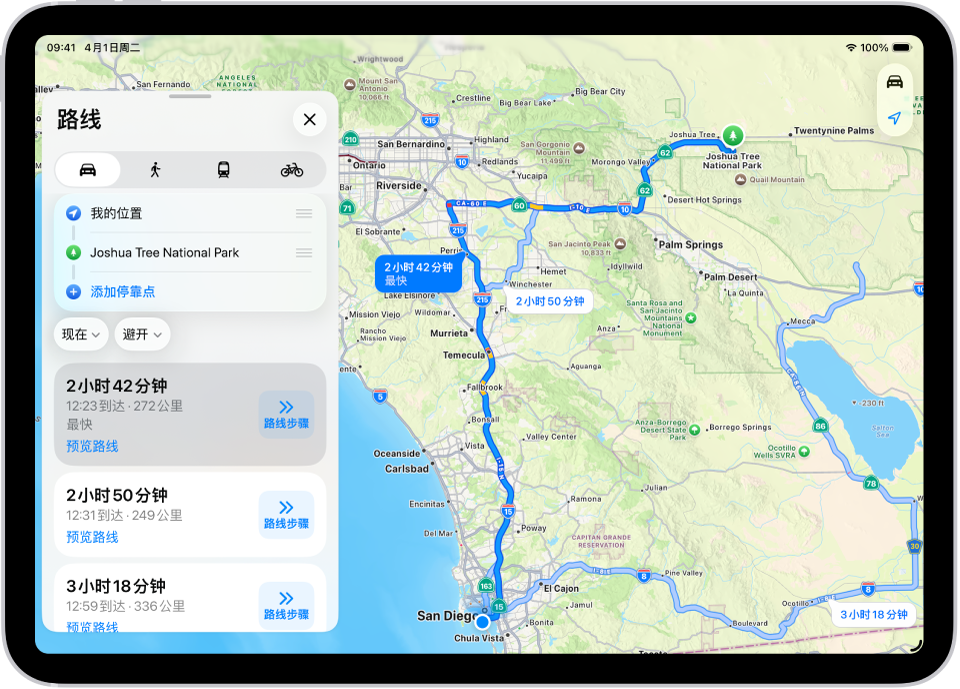
Siri:你可以这样询问 Siri:“帮我查找回家的开车路线。”了解如何使用 Siri。
未来出发或到达预计行程时间
在 iPad 上前往“地图” App
 。
。按住地图上的任意位置或在搜索栏中输入地址,然后轻点“路线”或
 。
。轻点“现在”(在目的地下方),选择“出发时间”或“到达时间”的时间或日期,然后轻点
 。
。预计行程时间可能会基于预测的交通状况发生变化。
避开收费站或高速公路
在 iPad 上前往“地图” App
 。
。按住地图上的任意位置或在搜索栏中输入地址,然后轻点“路线”或
 。
。轻点“避开”(在目的地下方),选取选项,然后轻点
 。
。
显示或隐藏指南针或限速
如果使用 iPad(无线局域网 + 蜂窝网络机型),你可以显示或者隐藏指南针或限速。
在 iPad 上前往“设置” App
 。
。轻点 App,然后轻点“地图”。
在“路线”下方,轻点“驾车”,然后打开或关闭“指南针”或“限速”。
感谢您的反馈。